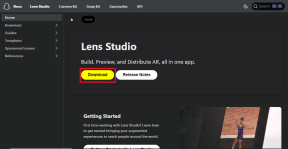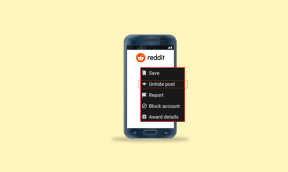Kuinka lukita yksittäiset ja ryhmäkeskustelut WhatsAppissa iPhonessa
Sekalaista / / July 06, 2023
Jos et käytä iMessagea, WhatsApp saattaa olla ensisijainen valintasi pitääksesi yhteyttä yhteystietoihisi. Sovellus herättää kuitenkin joitain tietosuojaongelmia. Voit lukita WhatsAppisi iPhonen Face ID: llä tai pääsykoodilla estääksesi ei-toivotun käytön. Joskus saatat kuitenkin tuntea, että se ei riitä kaikkien keskustelujesi suojaamiseen.

Tästä syystä WhatsApp on lisännyt suojauskerroksena käyttöön mahdollisuuden lukita keskustelusi. Jos olet iPhonen käyttäjä, tämä viesti näyttää, kuinka yksittäiset ja ryhmäkeskustelut lukitaan iPhonen WhatsAppissa. Tämä ominaisuus on myös saatavilla Android-käyttäjät.
Muistettavaa
Ennen kuin jatkamme vaiheita, haluamme korostaa joitakin tärkeitä näkökohtia. Jos haluat lukita WhatsApp-keskustelut iPhonessa, sinun on varmistettava seuraavat asiat
- Käytät uusinta WhatsApp-versiota iPhonessasi. Sinun ei tarvitse rekisteröityä WhatsApp Beta -ohjelmaan käyttääksesi tätä ominaisuutta.
- Sinun on otettava Face ID tai Passcode käyttöön iPhonessa lukitaksesi henkilökohtaisen chatin WhatsAppissa. Jos et voi noudattaa alla olevia ohjeita, koska et näe ominaisuutta, varmista, että olet käytössä WhatsAppin Face ID.
Kuinka lukita henkilökohtainen keskustelu WhatsAppissa iPhonessa
Aloitetaan vaiheista, jotka osoittavat, kuinka yksittäiset chatit lukitaan WhatsAppissa. Jos haluat pysyä yksityisenä yksittäisessä keskustelussa, voit käyttää tätä ominaisuutta iPhonesi WhatsAppissa. Näin käytät sitä.
Vaihe 1: Avaa WhatsApp iPhonessa.

Vaihe 2: Valitse chat, jonka haluat lukita.
Vaihe 3: Napauta yhteyshenkilön nimeä yläreunassa.
Vaihe 4: Vieritä alas ja valitse Chat Lock.

Vaihe 5: Ota keskustelulukko käyttöön napauttamalla Lukitse tämä keskustelu -kohdan vieressä olevaa kytkintä.

Sinua pyydetään vahvistamaan kasvotunnuksellasi tai salasanallasi.
Huomaa, että WhatsApp ei lukitse keskustelua linkitetyillä laitteillasi.

Kuinka lukita WhatsApp-ryhmäkeskustelut iPhonessa
Kuten yksittäiset keskustelut, voit myös ottaa ryhmäkeskustelulukon käyttöön iPhonen WhatsAppissa. Tämä koskee myös sinua luo WhatsApp-ryhmä itsesi kanssa. Ota se käyttöön seuraavasti.
Vaihe 1: Avaa WhatsApp iPhonessa.

Vaihe 2: Valitse ryhmäkeskustelu, jonka haluat lukita.
Vaihe 3: Napauta ryhmäkeskustelun nimeä yläreunassa.
Vaihe 4: Vieritä alas ja valitse Chat Lock.

Vaihe 5: Ota keskustelulukko käyttöön napauttamalla Lukitse tämä keskustelu -kohdan vieressä olevaa kytkintä.

Sinua pyydetään vahvistamaan kasvotunnuksellasi tai salasanallasi.
Kuinka löytää lukitut keskustelut iPhonen WhatsAppista
Kun lukitset yksittäisen tai ryhmäkeskustelun WhatsAppissa, ne eivät näy sovelluksen pääkeskustelusivulla. Sinun on pyyhkäistävä ylhäältä alas, jotta Lukitut keskustelut -kansio tulee näkyviin.

Voit valita sen nähdäksesi kaikki lukitut chatisi ja ryhmäkeskustelut. Näin voit poistaa keskustelun lukituksen käytöstä.
Vaihe 1: Valitse Lukitut keskustelut -kansiosta keskustelu, jonka lukituksen haluat avata.

Vaihe 2: Napauta ryhmäkeskustelun nimeä tai yhteyshenkilön nimeä yläreunassa.
Vaihe 3: Vieritä alas ja valitse Chat Lock.

Vaihe 4: Napauta kytkintä uudelleen poistaaksesi keskustelun lukituksen.

Sinua pyydetään vahvistamaan sama Face ID: llä tai salasanalla. Kun olet valmis, valitsemasi keskustelu avataan.
Etkö voi lukita WhatsApp-keskusteluja iPhonessa?
Jos et vieläkään näe ominaisuutta WhatsApp-keskustelujen lukitsemiseksi iPhonessa, voit yrittää pakottaa lopettamaan ja käynnistämään sovelluksen uudelleen.
Vaihe 1: Pyyhkäise iPhonen aloitusnäytössä ylös ja pidä painettuna paljastaaksesi taustasovellusikkunat.
Vaihe 2: Pyyhkäise oikealle etsiäksesi WhatsAppia. Pyyhkäise sitten ylöspäin pakottaaksesi WhatsAppin sulkemisen.

Vaihe 3: Avaa WhatsApp uudelleen, ja sinun pitäisi nyt nähdä Chat Lock -ominaisuus.

Suojaa keskustelusi
Näin voit lukita keskustelusi iPhonen WhatsAppissa. WhatsAppilla on myös kuva kuvassa -tuki videopuheluille iPhonessa. Se otetaan käyttöön automaattisesti, kuten muutkin sovellukset, kuten YouTube ja FaceTime. Jos et kuitenkaan voi käyttää tätä ominaisuutta, voit viitata viestiimme, joka ehdottaa parhaita korjauksia Kuva kuvassa ei toimi iPhonen WhatsAppissa.
Päivitetty viimeksi 6. heinäkuuta 2023
Yllä oleva artikkeli saattaa sisältää kumppanilinkkejä, jotka auttavat tukemaan Guiding Techiä. Se ei kuitenkaan vaikuta toimitukselliseen eheyteemme. Sisältö pysyy puolueettomana ja autenttisena.